UniConverter Guía de Usuario
-
A Comenzar
-
Video Convertidor
- Convertir DVD a Cualquier Formato
- Agregar Archivos Multimedia
- Convertir Video de Videocámara
- Convertir Video para iPhone/iPad/Android
- Convertir Video para Redes Sociales
- Convertir Video desde iOS y Android
- Convertir Video a Cualquier Formato
- Convertir Video a Audio
- Silenciar Videos
- Agregar Audio a Video
- Convertir Videos a Cualquier Formato
-
Audio Convertidor
-
Video Compresor
-
Descargador
-
Grabador de Pantalla
-
Fusionador
-
DVD Grabador
-
Reproducir Video
-
Editar Video
-
Caja de Herramienta
- Imagen Convertidor | Wondershare UniConverter
- Creador de GIF | Wondershare UniConverter
- Corregir Metadatos de Video | Wondershare UniConverter
- Grabador de CD | Wondershare UniConverter
- Convertir CD a MP3 | Wondershare UniConverter
- Convertir Video a VR | Wondershare UniConverter
- Transferir video / audio a un dispositivo iOS
- Transferir Video / Audio a un Dispositivo Android
- Editor de subtítulos | Wondershare UniConverter
- Recortadora Inteligente
- Editor de Marca de Agua
- Eliminador de Fondos - Cómo eliminar el fondo de la imagene fácilmente
- Auto Reframe Video | Wondershare UniConverter
- Retrato de AI | Wondershare UniConverter
- Intro & Outro | Wondershare UniConverter
- Cambiador de voz | Wondershare UniConverter para Windows
- Eliminador de Ruido | Wondershare UniConverter para Windows
- Removedor de Voces| Wondershare UniConverter para Windows
- Estabilización de Video | Wondershare UniConverter para Windows
- Eliminar marca de agua | Wondershare UniConverter para Windows
- Detección de escenas | Wondershare UniConverter para Windows
- Resaltado automático | Wondershare UniConverter para Windows
- Creador de miniaturas IA | Wondershare UniConverter para Windows
- Traductor de subtítulos con IA | Wondershare UniConverter para Windows
- Texto a voz | Wondershare UniConverter para Windows
- Generador de guiones con IA | Wondershare UniConverter para Windows
- Mejorador de imagen IA | Wondershare UniConverter para Windows
- Mejorador de videos con IA | Wondershare UniConverter para Windows
- Habilitar la aceleración de NVIDIA | Tutorial de instalación del controlador gráfico de NVIDIA en Windows
Preguntas Frecuentes
Video/Audio Soluciones
Mejorador de imagen IA
Parte 1: Introducción
El uso de la inteligencia artificial para mejorar imágenes implica utilizar algoritmos (un conjunto de instrucciones matemáticas) para realzar o mejorar la calidad de una imagen.
Por supuesto, el Mejorador de imagen IA de Wondershare ofrece múltiples funciones, por lo que no se limita a mejorar la calidad de la imagen mediante un único método. Hay mejora de rostros, restauración de fotos antiguas, coloreador, etc. Te mostraremos cómo utilizar la herramienta hoy mismo.
Parte 2: Guías
Paso 1 Inicia Wondershare UniConverter y selecciona Mejorador de imagen IA.
Descarga e instala UniConverter e inícialo; a continuación, selecciona "Mejorador de imagen IA." Es la segunda herramienta de la sección "Lab IA" de la interfaz del programa.
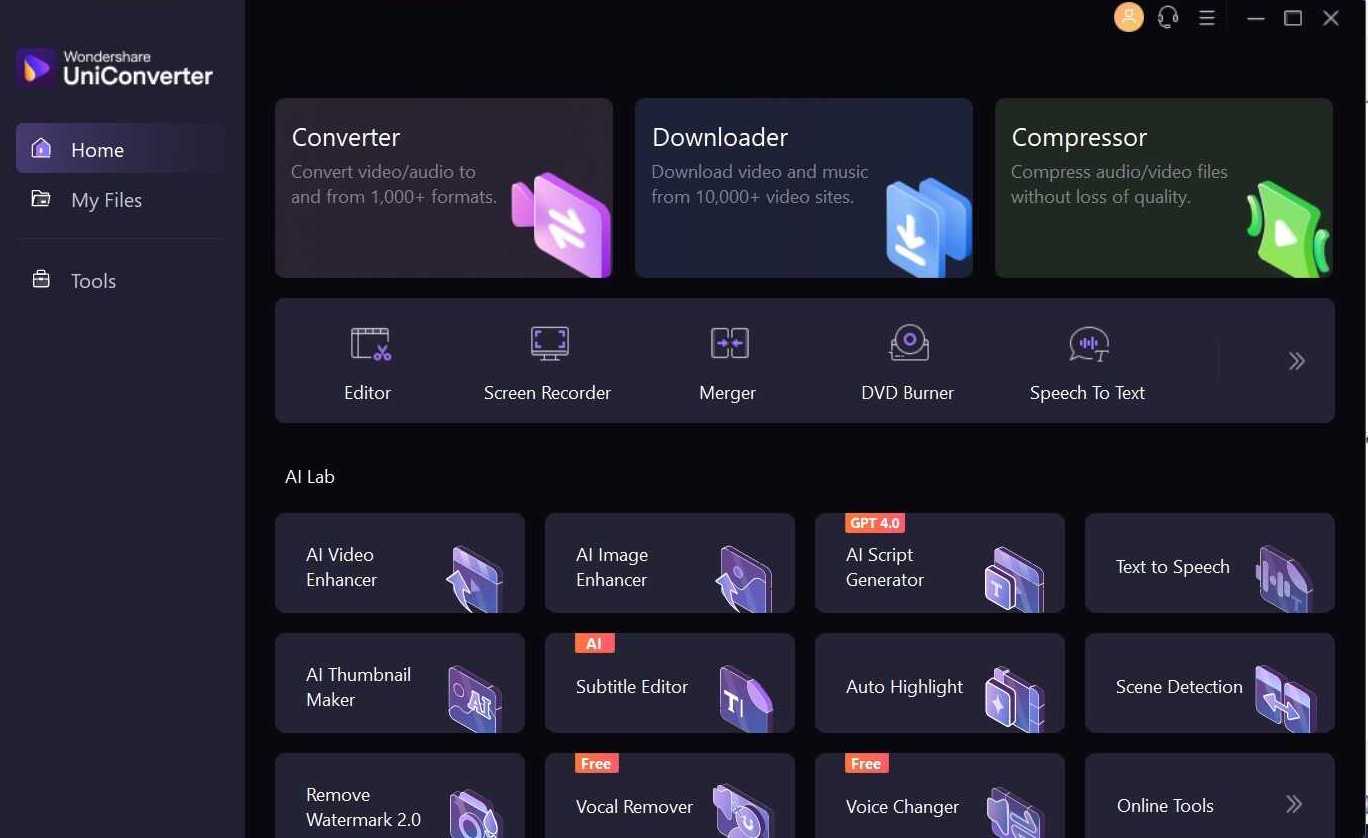
Paso 2 Añade archivos al Mejorador de imagen IA
Verás una ventana pidiéndote que añadas los archivos. Pero recuerda que tu imagen debe estar en un formato compatible con la herramienta de IA: JPG, PNG, JPEG y BMP. Además, la resolución mínima de cualquier foto que quieras convertir debe ser de 200x200; la máxima es de 6000x6000.
Así que, una vez que estés seguro de que los parámetros de la imagen cumplen los requisitos, arrástrala y suéltala en la interfaz del mejorador de imágenes o haz clic en el icono "+" para abrir una ventana y localizarla (no puedes subir varias imágenes a la vez, así que tenlo en cuenta).
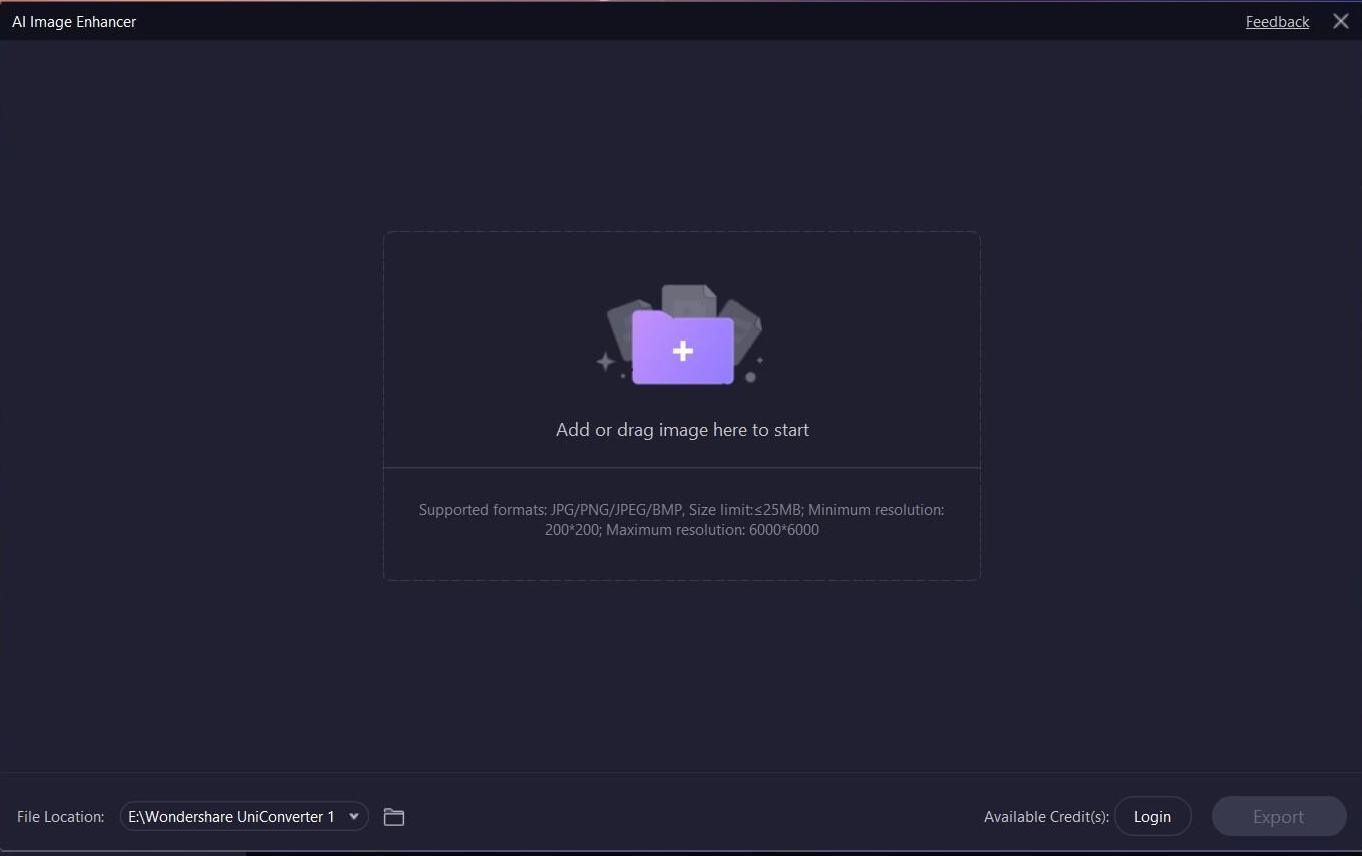
Paso 3 Selecciona el modelo IA
La imagen se cargará en la herramienta; la imagen original está a la izquierda y la versión mejorada a la derecha. Puedes elegir entre seis modelos de IA diferentes, cada uno de los cuales ofrece un resultado distinto pero, en última instancia, mejora la calidad de la imagen. Los enumeramos a continuación.
Como su nombre indica, Auto Mejorador mejorará la calidad general de la imagen.
Escalador IA aumentará la resolución y la calidad.
El Colorante para fotos antiguas añade colores de aspecto natural a fotos antiguas en blanco y negro o a cualquier foto en blanco y negro. Los resultados son siempre magníficos.
El Restaurador de fotos antiguas colorea fotos antiguas pero también repara imágenes dañadas y descoloridas.
El Restaurador facial realza los detalles faciales, para que obtengas fotos claras y nítidas. Esto es especialmente útil para los retratos.
El último modelo de IA es la Corrección de color, que ajusta y optimiza la saturación del color, así que espera colores más vibrantes en tus fotos.
Para el ejemplo de abajo hemos utilizado el Colorante para fotos antiguas. ¿Ves cómo añade colores increíbles a la foto en blanco y negro?
Haz clic en "Exportar" y la herramienta descargará la imagen a tu directorio de descarga predeterminado.
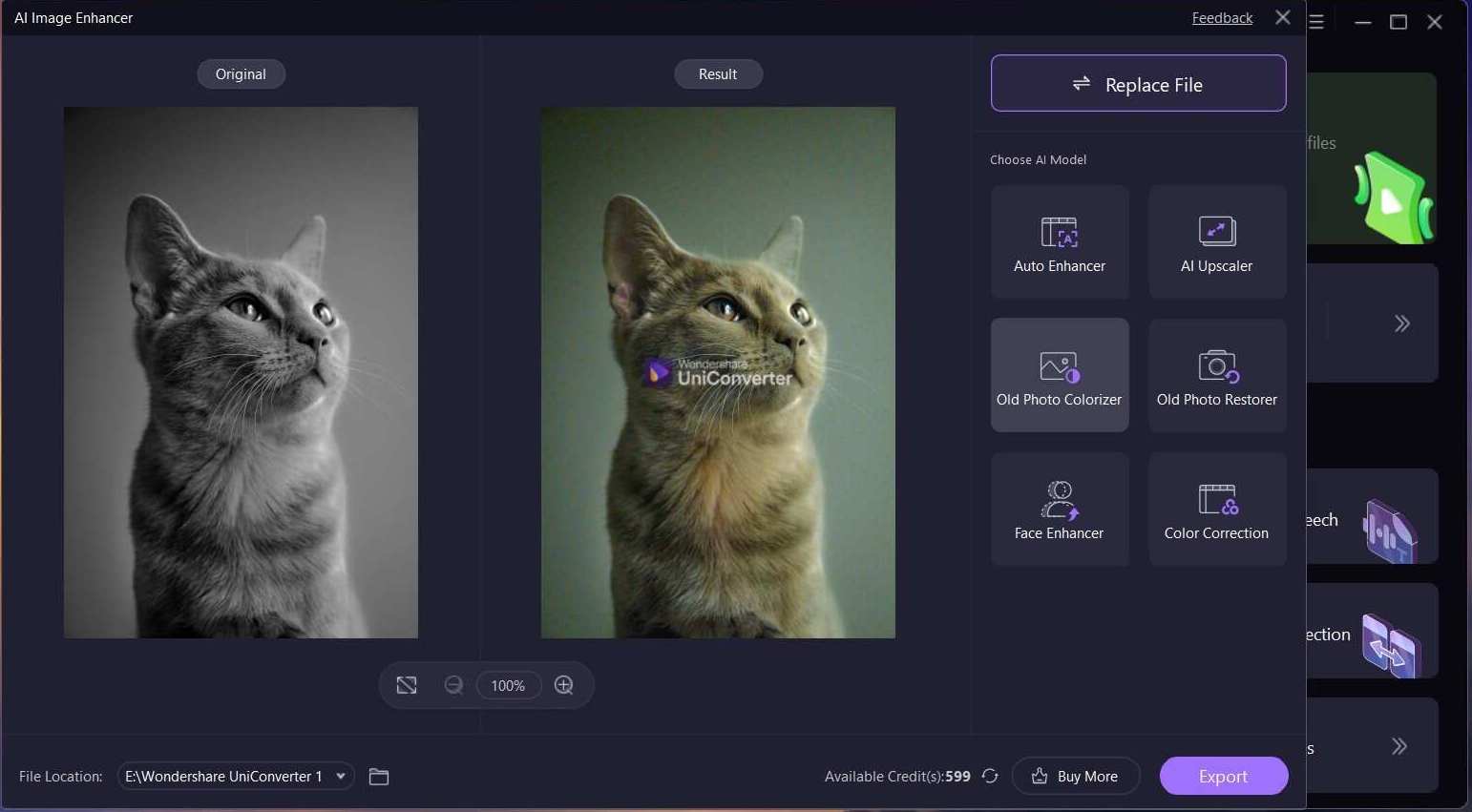
Más Informaciones Útiles
Tu caja de herramientas de video completa